Hướng dẫn cấu hình internet và iptv cho Draytek
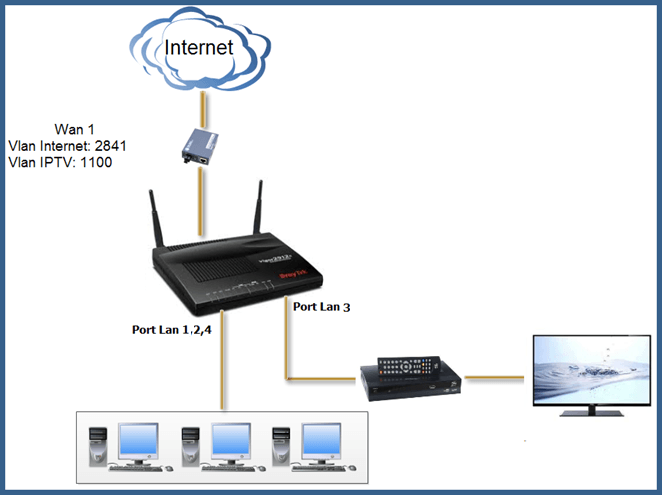
Hiện nay các nhà cung cấp dịch vụ như VNPT, Vietel, FPT… ngoài internet đều có cung cấp thêm các dịch vụ IPTV, VoD, VoIP. Tất cả họ đều cung cấp các dịch này dựa trên đường truyền internet có sẵn như ADSL hoặc cáp quang. Để sử dụng được các dịch vụ trên đòi hỏi router phải hỗ trợ các tính năng như sau: Đối với đường truyền ADSL thì router ADSL phải hỗ trợ multi PVC như V2700 series, V2820 series. Đối với đường truyền cáp quang thì router quang phải hỗ trợ multi VLAN hoặc sử dụng converter kết hợp với broadband router hỗ trợ Muti VLAN như V2110f series , v2910 series, v2930 series.
Các bước cấu hình Draytek Vigor chi tiết
- Công ty có một đường truyền cáp quang kèm theo dịch vụ IPTV sử dụng Setop Box
- Nhà mạng đã cho mượn Converter quang và router
- Router đó không đáp ứng được nhu cầu và cần thay thế bằng Draytek Vigor
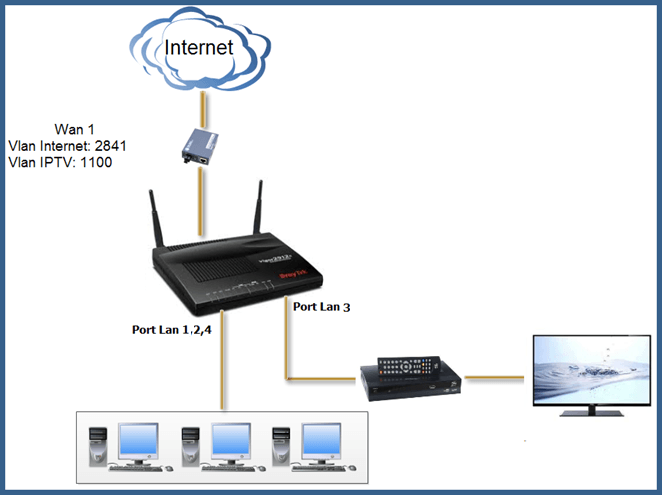
Bước 1: Chuẩn bị
- Username và Password của đường truyền (Trong hợp đồng)
- Vlan ID của đường truyền (Trong hợp đồng)
- Vlan ID của IPTV (Trong hợp đồng)
- Nối cáp mạng từ converter quang vào cổng W1 trên Vigor
- Nối cáp mạng từ cổng P4 của Vigor và cổng LAN của máy tính
Ví dụ:
- VLAN 2841 sử dụng internet
- VLAN 1200 sử dụng VoIP
- VLAN 1100 sử dụng IPTV
- VLAN 60 sử dụng quản lý thiết bị Draytek
Chú ý: Các VLAN này do nhà cung internet cấp quy định sẵn.
Bước 2:
- Đăng nhập vào giao diện web cùa Vigor: http://192.168.1.1 với user: admin / password: admin (Mặc định)
Bước 3: Cấu hình Internet
- Vào WAN >> Genaral Setup
- Nhấn vào WAN1
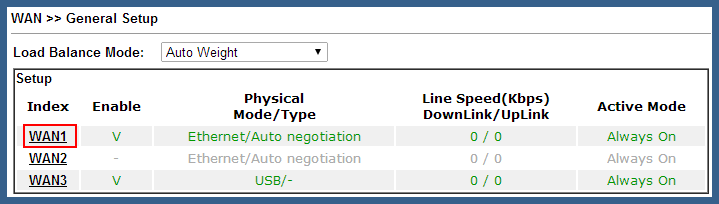
- Enable: chọn Yes
- VLAN Tag insertion: chọn Enable
- Tag value: 2841 (Vlan ID của Internet – hỏi nhà cung cấp internet)
- Active Mode: Always On
- Nhấn OK
Sẽ hiện ra thông báo yêu cầu khởi động lại Vigor. BỎ QUA THÔNG BÁO NÀY và làm tiếp các bước bên dưới

- Vào WAN >> Internet Access
- Ở WAN 1: Chọn Access Mode là PPPoE và nhấn Details Page
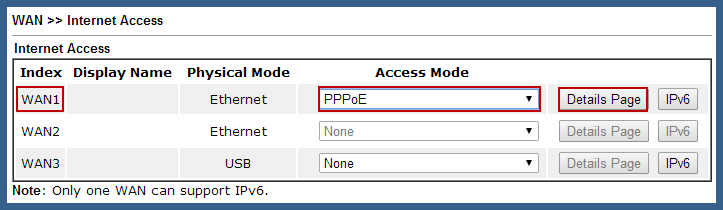
- Ở Tab PPPoE: chọn Enable
- Username: (Hỏi nhà cung cấp)
- Password: (Hỏi nhà cung cấp)
- MTU: 1438 hoặc hỏi nhà cung cấp
- Nhấn OK
Sẽ hiện ra thông báo yêu cầu khởi động lại Vigor >> Nhấn OK
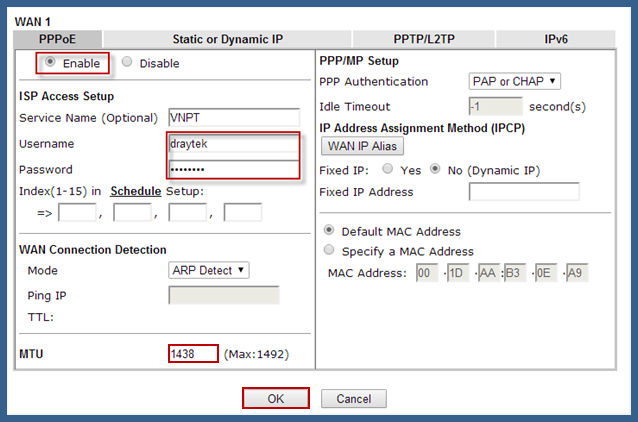
– Sau khi đăng nhập lại Vigor, vào Online Status >> Physical Connection sẽ hiện thông tin về cổng WAN1
- Hiện màu xanh, có đầy đủ IP WAN >> Cấu hình thành công
Bước 4: Cấu hình IPTV cho port Lan 3
- Vào WAN >> Multi-VLAN
- Nhấn vào “8” ở cột Channel
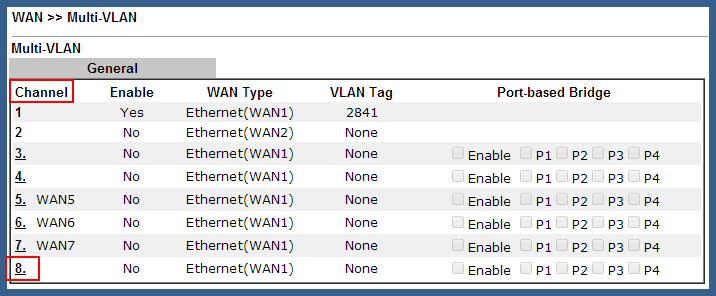
- Multi-VLAN Channel 8: chọn Enable
- WAN Type: WAN1 (cổng WAN kết nối với đường truyền có IPTV)
- VLAN Tag: 2841 (Vlan ID của IPTV – hỏi nhà cung cấp internet)
- Bridge mode: chọn Enable
- Physical Members: Chọn P3 (port LAN sẽ nối với Setop Box chạy IPTV; Có thể chọn thêm P1,2)
- Nhấn OK
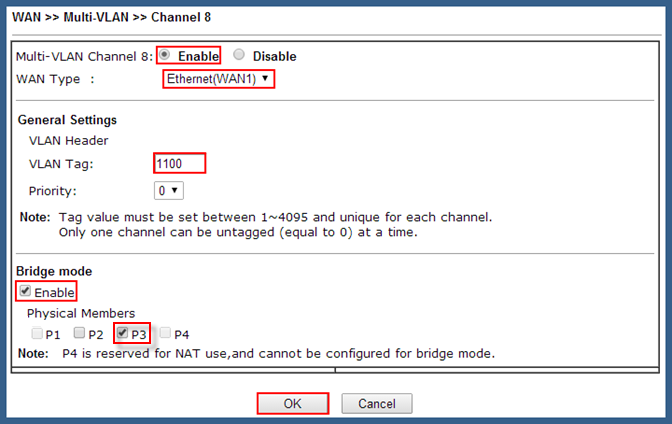
Bước 5: Kiểm tra IPTV
- Nối cáp mạng máy tính với port LAN 3 và kiểm tra xem đã nhận được IP do server VoD cấp xuống hay không
- Chạy VLC kiểm tra luồng Multicast của LiveTV.
Xong!
